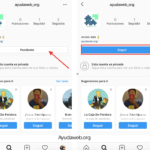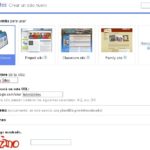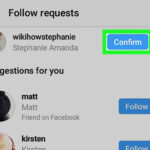Este mensaje de error impide que acceda a su cuenta Instagram y esto puede ser molesto si es un ávido usuario de Instagram. Cuando vaya a Instagram e intente iniciar sesión, verá un mensaje de error independientemente de si sus credenciales son correctas.
Es posible que este mensaje haya estado apareciendo en su dispositivo durante mucho tiempo y sólo ocurre en su dispositivo, no cuando intenta iniciar sesión con el teléfono de otra persona. Con este error, no puedes acceder a la cuenta de Instagram en tu teléfono, pero puedes acceder a tu ordenador o a un navegador web en el mismo teléfono.
Algunos usuarios han informado de que tienen este problema desde hace varios meses y les está volviendo locos. Ya sea que hayan estado experimentando esto por unos meses, o unos días, les voy a mostrar un método garantizado para solucionar este problema.
¿Por qué dice Instagram: «Siento que haya habido un problema»?
En realidad, sólo hay dos razones por las que Instagram va a decir que hubo un problema con su solicitud y no le dejará entrar en su teléfono, sino que le dejará entrar en el navegador web de su ordenador. La primera razón por la que Instagram va a decir que hubo un problema con su solicitud es que el teléfono con el que está tratando de entrar en Instagram está prohibido porque usted ha violado sus directrices con ese teléfono específico.
Una vez que detectan tu número IMEI, te muestran el mensaje de error. Por eso puedes entrar en Instagram desde otros teléfonos y desde tu ordenador. La segunda razón por la que vas a experimentar este problema es que los servidores de Instagram están caídos, o tu cobertura de Internet es mala. Esto significa que necesita arreglar su conexión a Internet o esperar a que el servidor vuelva a funcionar.
Si has estado experimentando este problema durante mucho tiempo, es probable que sea la primera razón por la que aparece el mensaje de error.
Arreglar «Lamento que haya habido un problema con su solicitud»
Debido a que Instagram ha detectado su dispositivo y no le permite conectarse, tendrá que seguir los siguientes pasos si quiere solucionar este problema.
- Ir a Instagram en Safar u otro navegador web
- Entra en Instagram porque te permite en un navegador web
- Desvincula tu cuenta de Facebook de Instagram si los tienes enlazados (Si no puedes hacer esto en la página web de Instagram, ve a Facebook y desvincúlala en la configuración, también puedes hacerlo en otro dispositivo en Instagram si tienes la aplicación)
- Ve a com y haz una nueva cuenta con un nombre diferente
- Vuelve a otro dispositivo e inicia sesión en Instagram (Asegúrate de que utilizas la aplicación en otro teléfono, no puedes usar un navegador web o el mismo teléfono).
- Conecta la nueva cuenta de Facebook a tu cuenta de IG en Configuración
- Vuelve a tu iPhone o Android y reinstala Instagram
- Entra en con Facebook desde la aplicación IG
Reinicie su teléfono
Dado que su dispositivo está prohibido y no está siendo reconocido por Instagram, la siguiente mejor manera de eliminar su dispositivo de la lista de prohibición es restablecerlo. Esto hará que su dispositivo vuelva al modo de fábrica, lo que significa que estará en las mismas condiciones que cuando estaba en la fábrica.
Si intentas hacer una copia de seguridad o restaurar una copia de seguridad después de reiniciar el dispositivo, el mismo problema ocurrirá porque la copia de seguridad pondrá tu teléfono exactamente como estaba cuando se hizo la copia de seguridad. Por lo tanto, si Instagram reconoció su dispositivo como un dispositivo prohibido cuando hizo la copia de seguridad cuando restauró la copia de seguridad, va a reconocer el dispositivo como lo hizo antes.
Si quieres usar este paso, puedes hacer una copia de seguridad. En caso de que al reiniciar el teléfono no se haya eliminado el mensaje de error de Instagram, puede restaurar la copia de seguridad en los ajustes.
Sin embargo, si el restablecimiento del dispositivo solucionó el problema, no lo restablezca porque se desconectará de Instagram y el mismo problema volverá a ocurrir en la mayoría de las situaciones (muy probable).
Para reiniciar tu iPhone:
- Ir a Ajustes
- General
- Reiniciar y luego
- seleccione Borrar todo el contenido y Ajustes
Confirma tu decisión poniendo tu contraseña. Una vez que hayas hecho esto, tu dispositivo se reiniciará después de que haya borrado todo. Descargue Instagram y compruebe si recibe el mensaje de error cuando se conecta (intente también conectarse al FB).
Si no recibes el mensaje, felicitaciones. Si lo haces, restaura la copia de seguridad para que tu dispositivo quede como estaba. (Esto puede llevar hasta un día, así que no te sorprendas).